Cánh tính số ngày, chênh lệch giữa hai ngày trong Excel
Mục lục nội dung
Để tính số ngày chênh lệch giữa 2 ngày trong Excel có hỗ trợ hàm giúp các bạn chỉ trong tích tắc có thể tính số ngày giữa 2 mốc thời gian bất kì.

Trong Excel để tính số ngày bất kì giữa 2 mốc thời gian bạn nên sử dụng hàm DATEDIF.
Cú pháp: DATEDIF(ngày bắt đầu, ngày kết thúc, tùy chọn)
Trong đó:
- Tùy chọn gồm các lựa chọn sau:
+ Tùy chọn = d => Hàm sẽ trả về số ngày giữa 2 mốc thời gian.
+ Tùy chọn = m => Hàm sẽ trả về số tháng giữa 2 mốc thời gian.
+ Tùy chọn = y => Hàm sẽ trả về số năm (chỉ lấy phần nguyên) giữa 2 mốc thời gian.
+ Tùy chọn = yd => Hàm sẽ trả về số ngày lẻ của năm (tức số ngày chưa tròn năm) giữa 2 mốc thời gian.
+ Tùy chọn = ym => Hàm sẽ trả về số tháng lẻ của năm (số tháng chưa tròn năm) giữa 2 mốc thời gian.
+ Tùy chọn = md => Hàm sẽ trả về số ngày lẻ của tháng (số ngày chưa tròn tháng) giữa 2 mốc thời gian.
Ý nghĩa: Hàm thực hiện tính số năm, tháng, ngày, số tháng lẻ trong năm, số ngày lẻ trong tháng.
Chú ý: Hàm DATEDIF không có trong thư viện các hàm của Excel nên trước khi sử dụng bạn nên bật tính năng Analysis ToolPak lên.
Bước 1: Vào thẻ File -> Options.
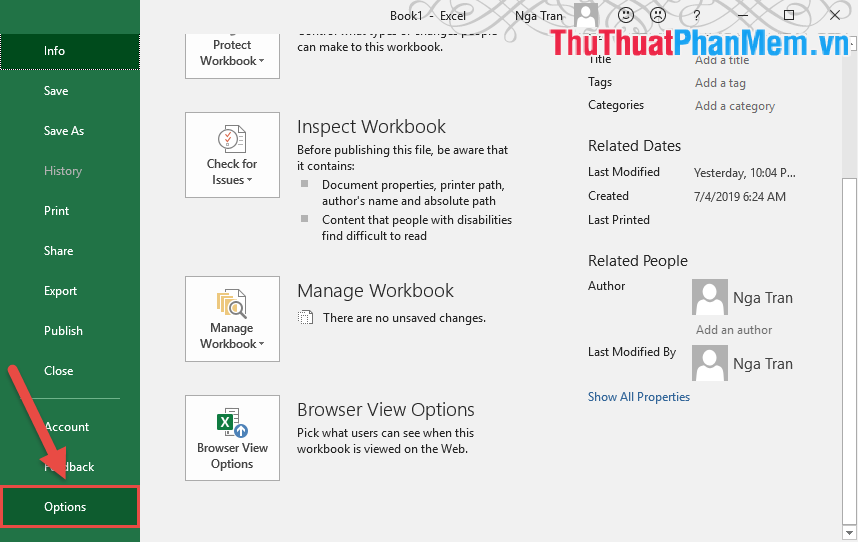
Bước 2: Hộp thoại xuất hiện kích chọn Add–ins di chuyển xuống mục Manage kích chọn Go.
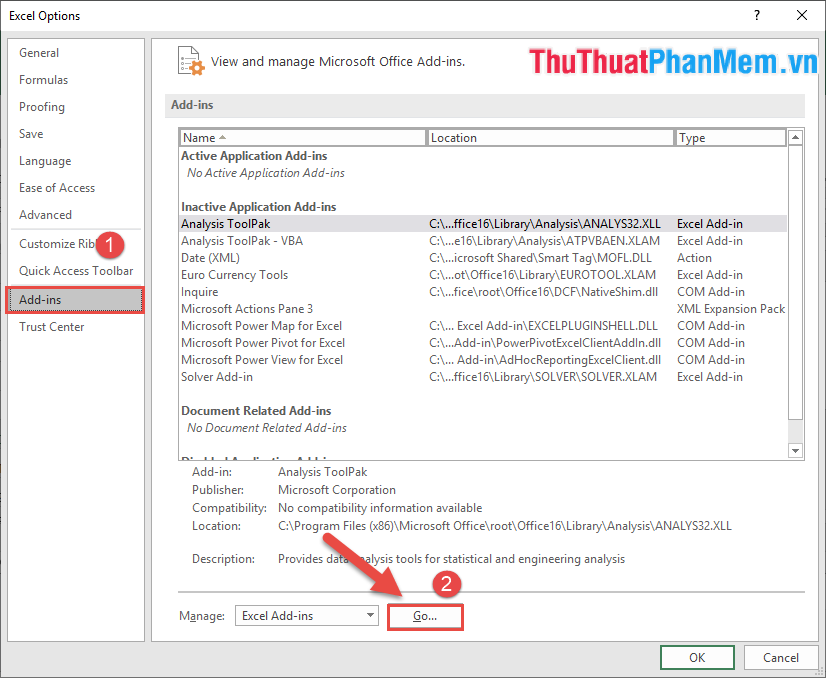
Bước 3: Hộp thoại xuất hiện tích chọn vào 2 mục Analysis ToolPak và Analysis ToolPak -VBA -> kích chọn OK.
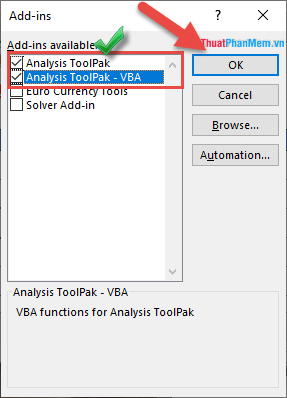
Như vậy bạn có thể dùng hàm DATEDIF để tính số ngày chênh lệch giữa 2 ngày trong Excel.
Ví dụ:
Ví dụ cho bảng dữ liệu tính số ngày, số tháng, số năm và thâm niên công tác của các nhân viên đã nghỉ việc.
1. Tính số ngày đã làm việc
Nhập công thức: =DATEDIF(D8,E8,"d").
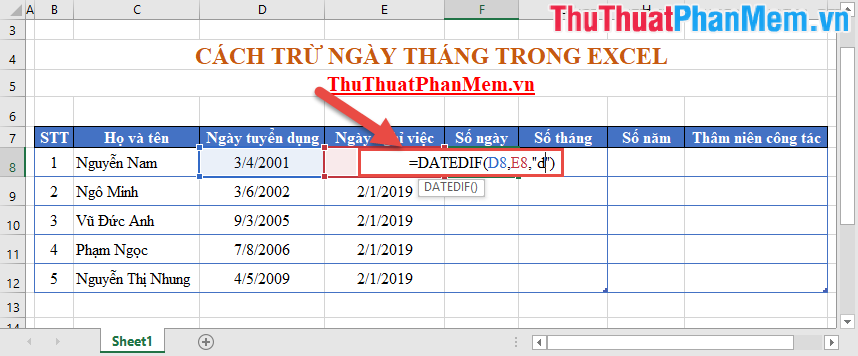
Sao chép công thức cho các giá trị còn lại được kết quả:
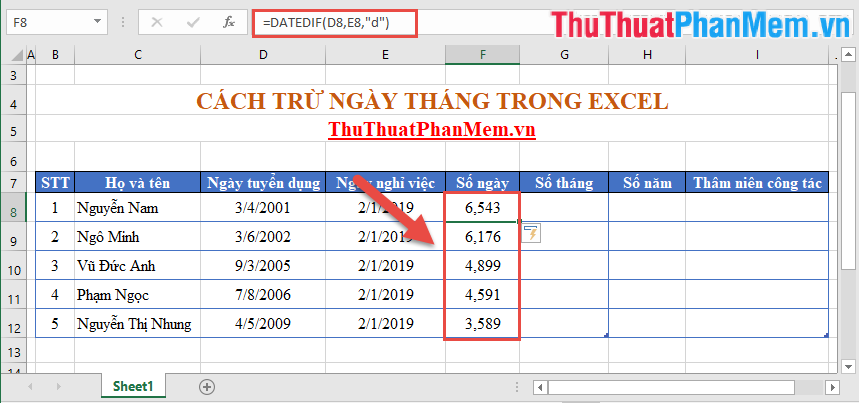
2. Tính số tháng đã làm việc
Bạn chỉ cần thay tham số tùy chọn là m:
Nhập công thức: =DATEDIF(D8,E8,"m") -> sao chép công thức cho các giá trị khác được kết quả:
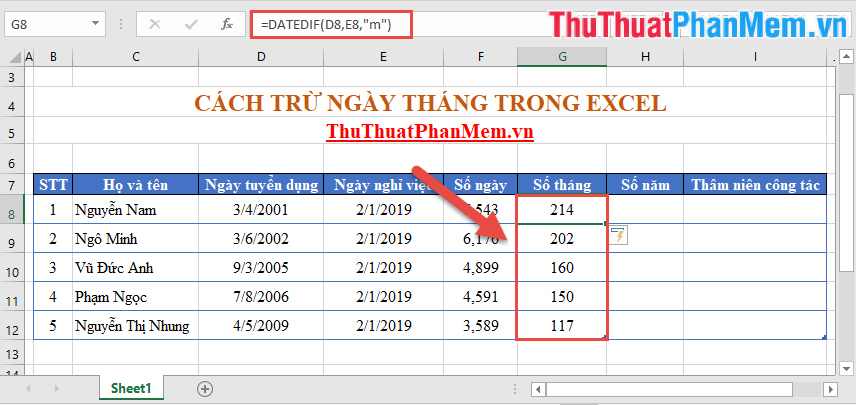
3. Tính số ngày đã làm việc
Thay tham số tùy chọn là y:
Nhập công thức: =DATEDIF(D8,E8,"y") -> sao chép công thức cho các giá trị khác được kết quả.
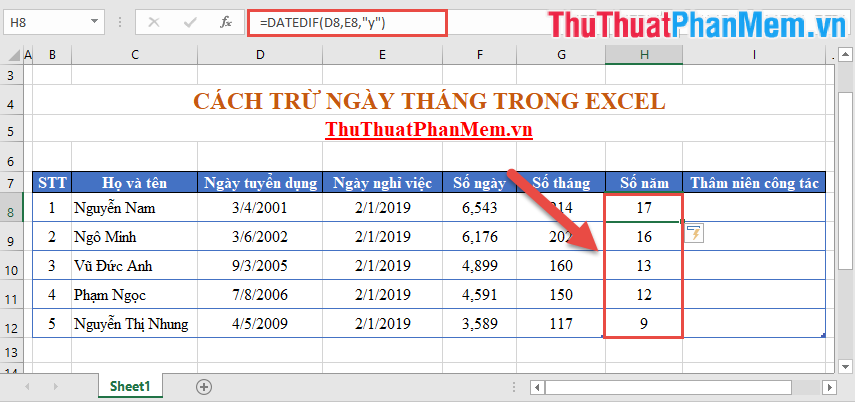
4. Tính thâm niên dựa vào hàm Datedif
- Tính thâm niên là tính số ngày, tháng và năm làm việc, ở đây dùng thêm kí tự & để nối xâu:
- Nhập công thức: =DATEDIF(D8,E8,"y")&" năm "&DATEDIF(D8,E8,"m")&" tháng "&DATEDIF(D8,E8,"d")&" ngày".
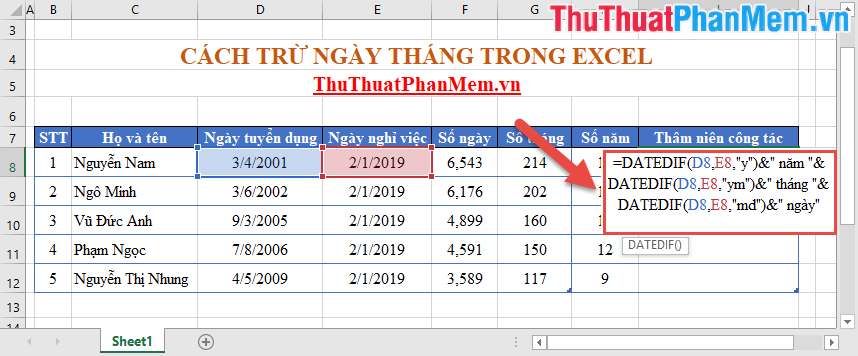
Nhấn Enter được kết quả:
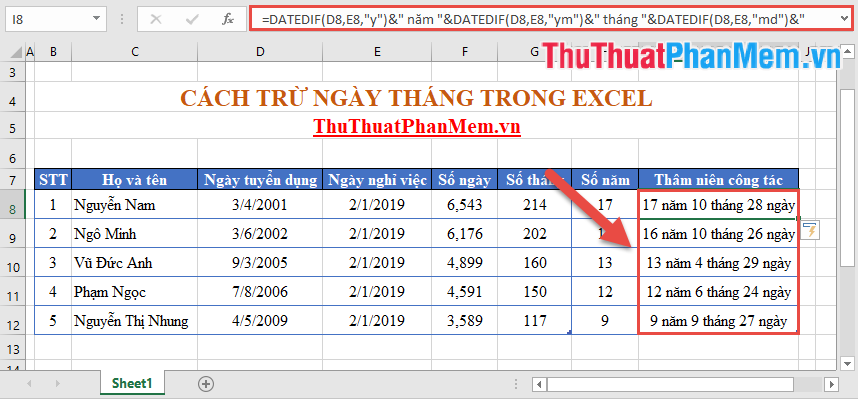
Bài viết trên đây giúp các bạn cách tính số ngày chênh lệch giữa 2 ngày trong Excel hy vọng giúp ích cho các bạn. Chúc các bạn thành công!
























